IntelliJ IDEA 2020.2 稳定版已发布,此版本带来了不少新功能,包括支持在
IDE 中审查和合并 GitHub PR、新增加的 Inspections 小组件(Inspections
Widget)支持在文件的警告和错误之间快速导航、使用 Problems
工具窗口查看当前文件中的完整问题列表,并在更改会破坏其他文件时收到通知。
此外还有针对部分框架和技术的新功能,包括支持使用 Jakarta EE 9 以及改进对 Quarkus, Micronaut, Amazon SQS API 和 OpenAPI 的支持(适用于旗舰版)。
新版下载地址:https://www.jetbrains.com/idea/download/

Java
- 支持 Java 15:更新对 Records 功能的支持,还增加了对 Sealed 类的基本支持。当然也提供了对文本块(Text Blocks)的全面支持
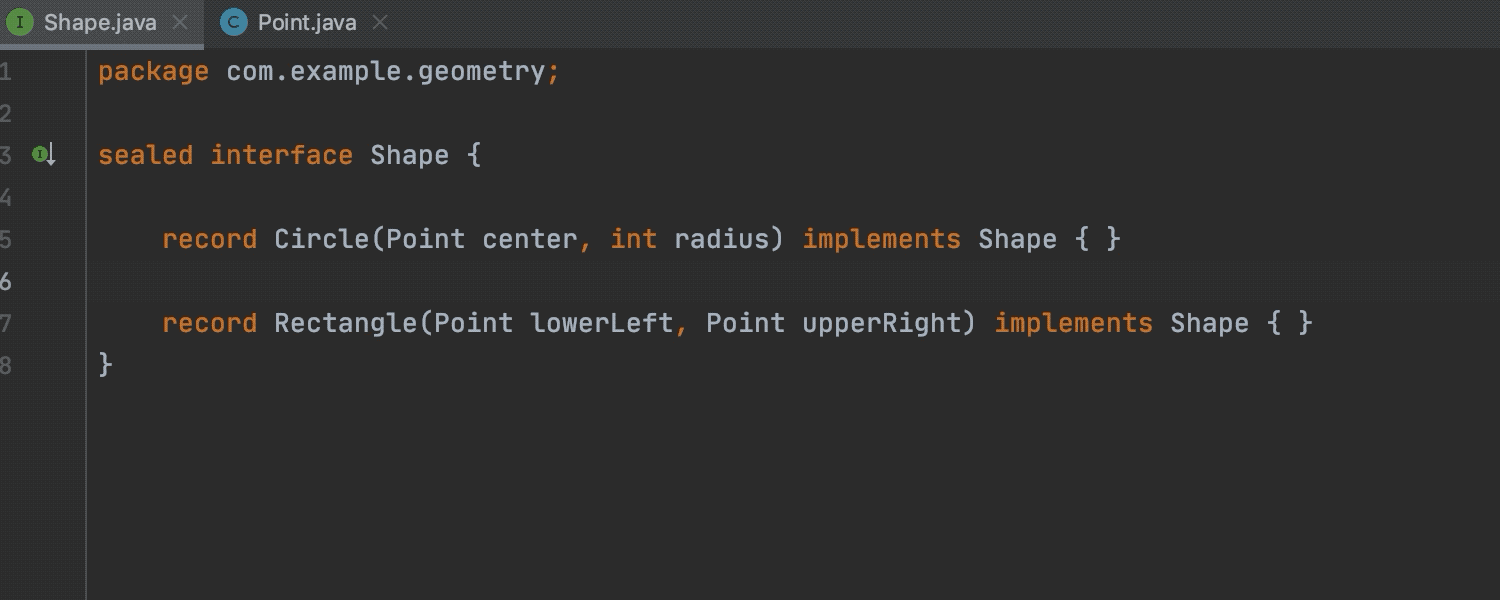
- 相关问题内嵌提示:如果在更改具有外部用法的类、方法或字段的签名时引入错误,IDE 将通过内嵌提示发出通知。点击相关问题内嵌提示,IDE 将打开 Find 工具窗口,列出外部文件中出现的所有相关问题

- 查明运行时异常的原因:为异常堆栈跟踪分析添加了数据流分析。点击堆栈跟踪时,IDE 可能会将您带到代码中出现异常的确切位置,并提供建议来帮助您了解发生此错误的原因
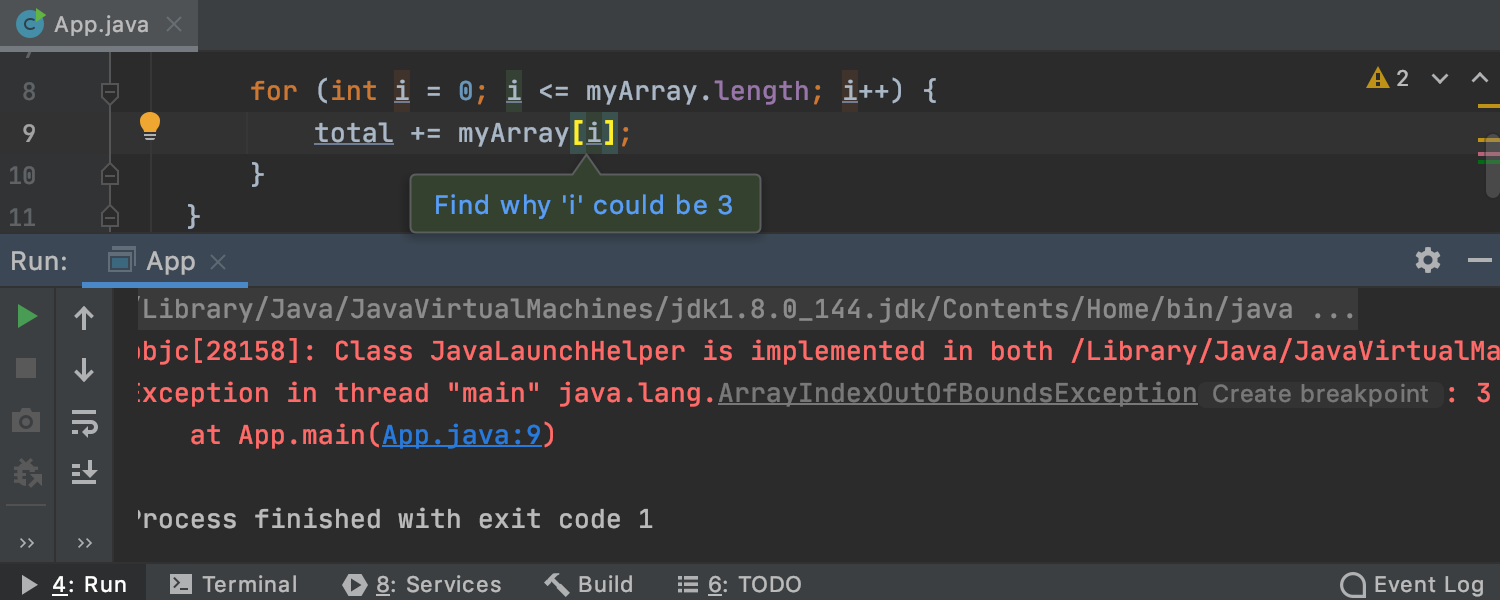
- 更好的 Stream API 方法自动补全:可以直接在集合或数组中输入 Stream API 方法名,IDEA 会自动插入
'stream()'。 这适用于任何流操作。
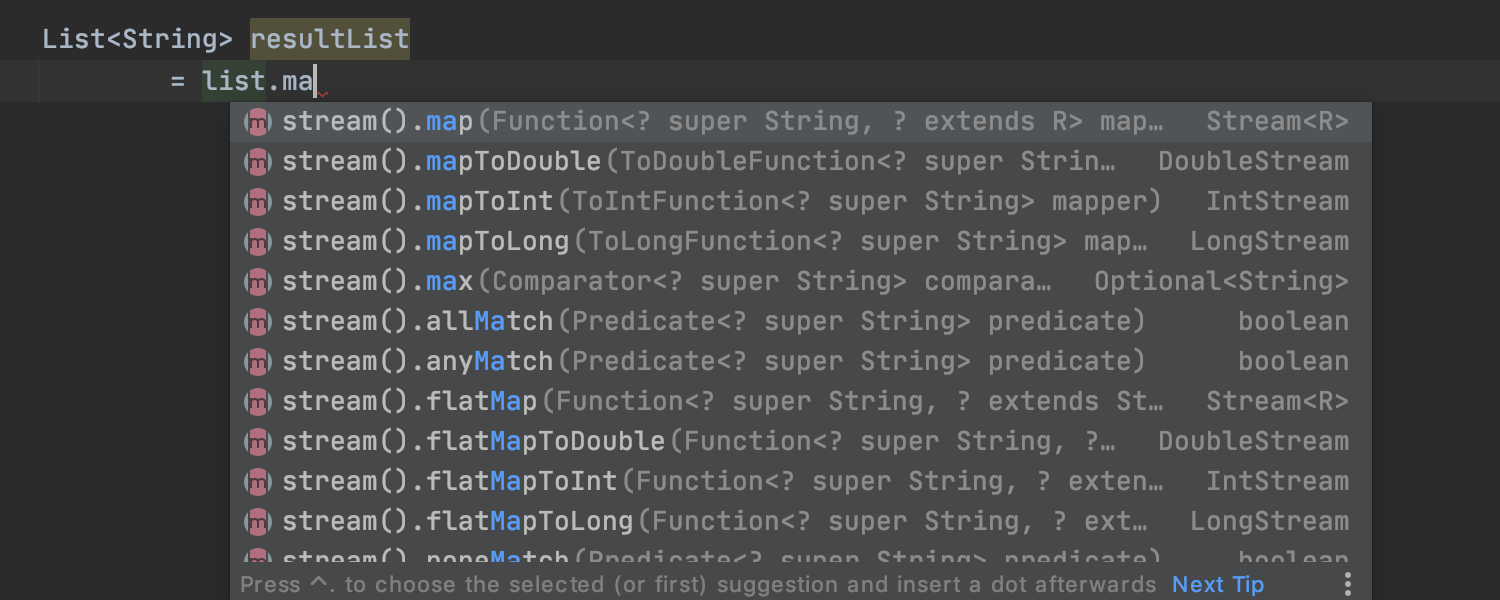
- 可以轻松地从结构搜索中创建检查,并为每个检查指定不同的描述和严重性
- Java 实时模板简化:不再需要搜索 Java 相关模板,因为新的 Java 节点包括所有普通、环绕、其他、输出和迭代组。使用者将更容易找到适合需求的实时模板,也可以使用单独的 Groovy 节点
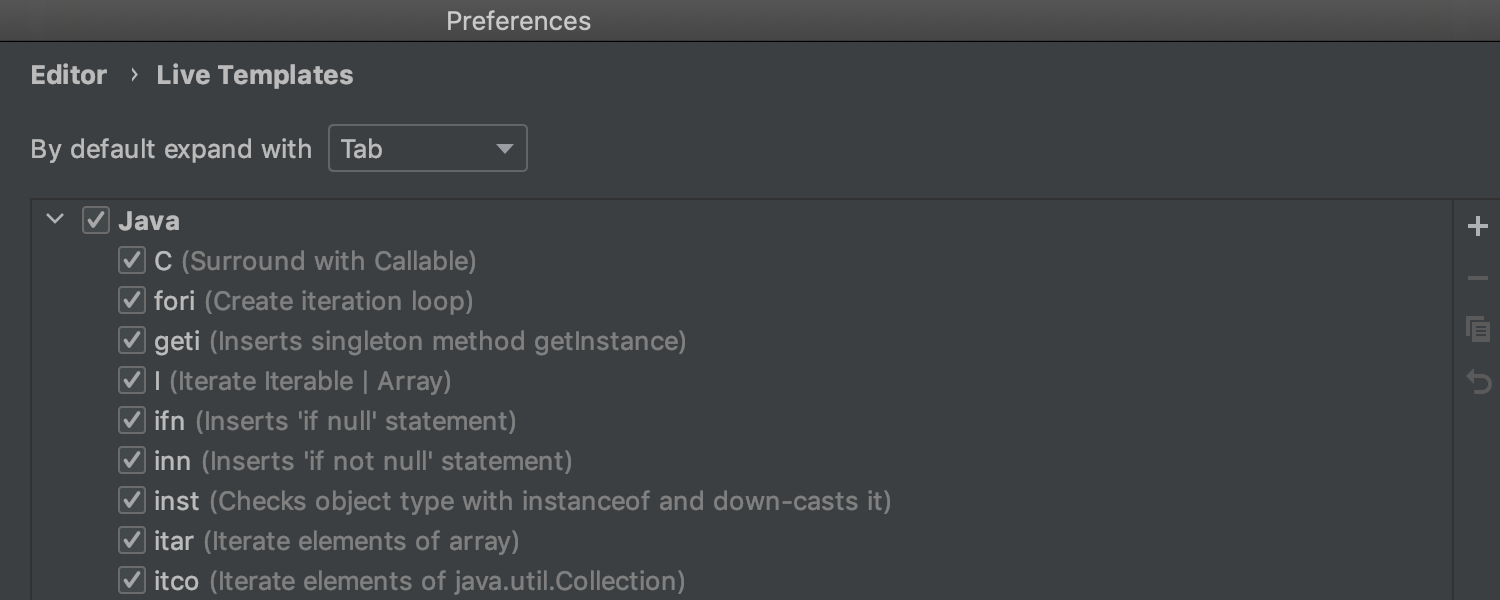
详情查看 https://www.jetbrains.com/idea/whatsnew/#java
编辑器
- Inspections 小组件:简化了对警告、错误和其他问题的搜索,可以通过按 F2 或点击箭头图标轻松导航。在 Inspections 小组件中,可以选择是否高亮显示相关问题:不显示、仅显示错误或显示所有问题
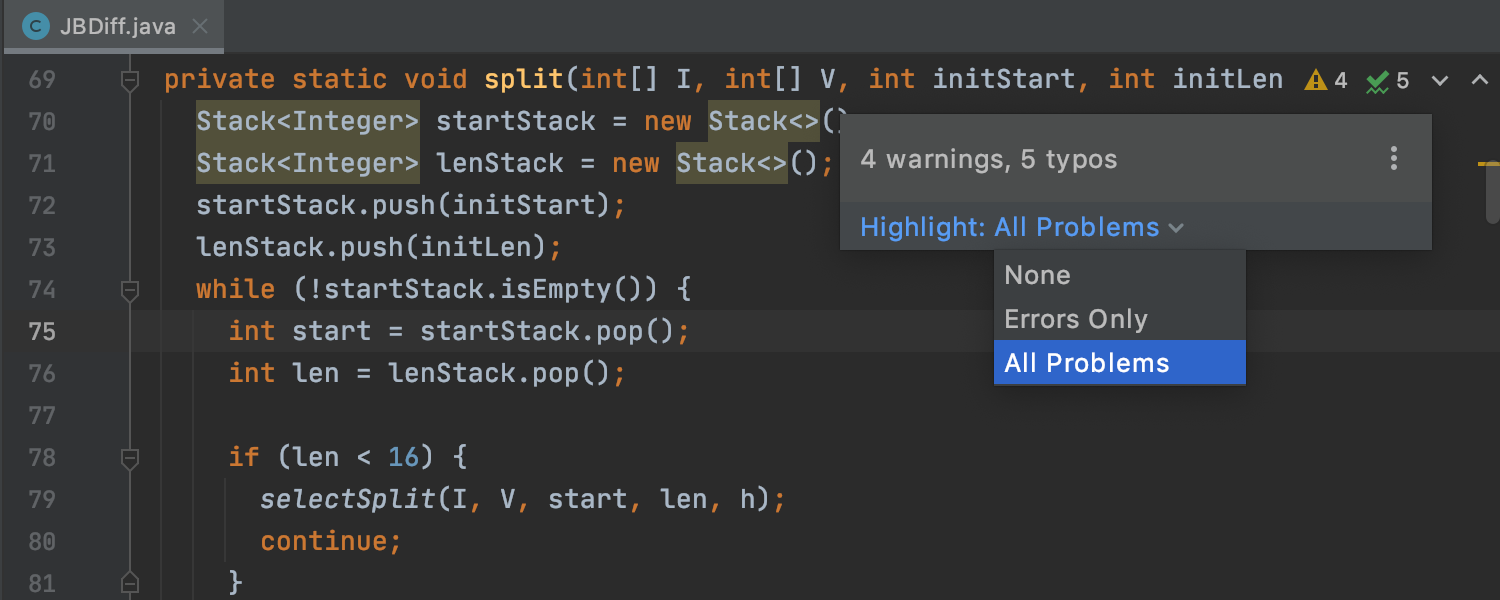
- Problems 工具窗口:显示与当前文件有关的警告和错误以及问题描述。在此工具窗口中,可以右键点击问题导航到遇到问题的代码行,然后使用 Alt+Enter 逐个修复
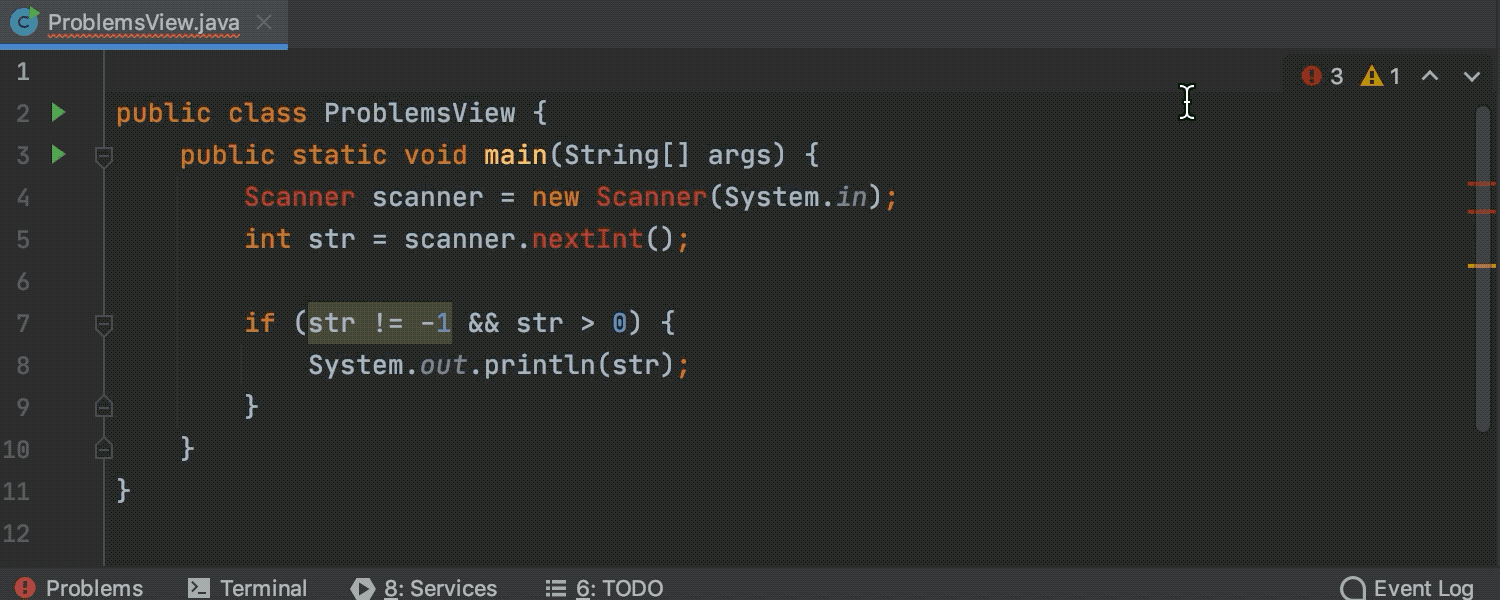
- 意图操作预览:为了试验应用意图操作的可能结果,现在可以预览其结果,然后再实际应用到代码中
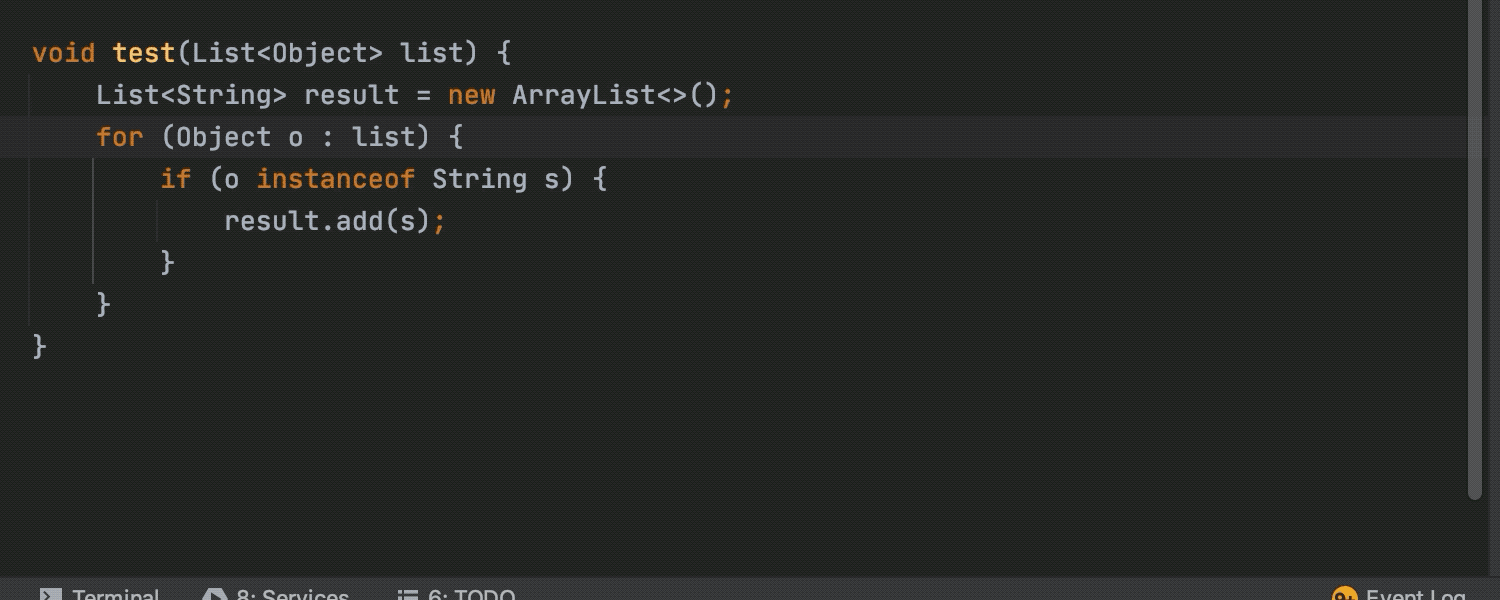
- 改进的拼写检查器:内置拼写检查器已改进,运行速度更快,可以滤除无关建议,并根据上下文对有效建议进行排名
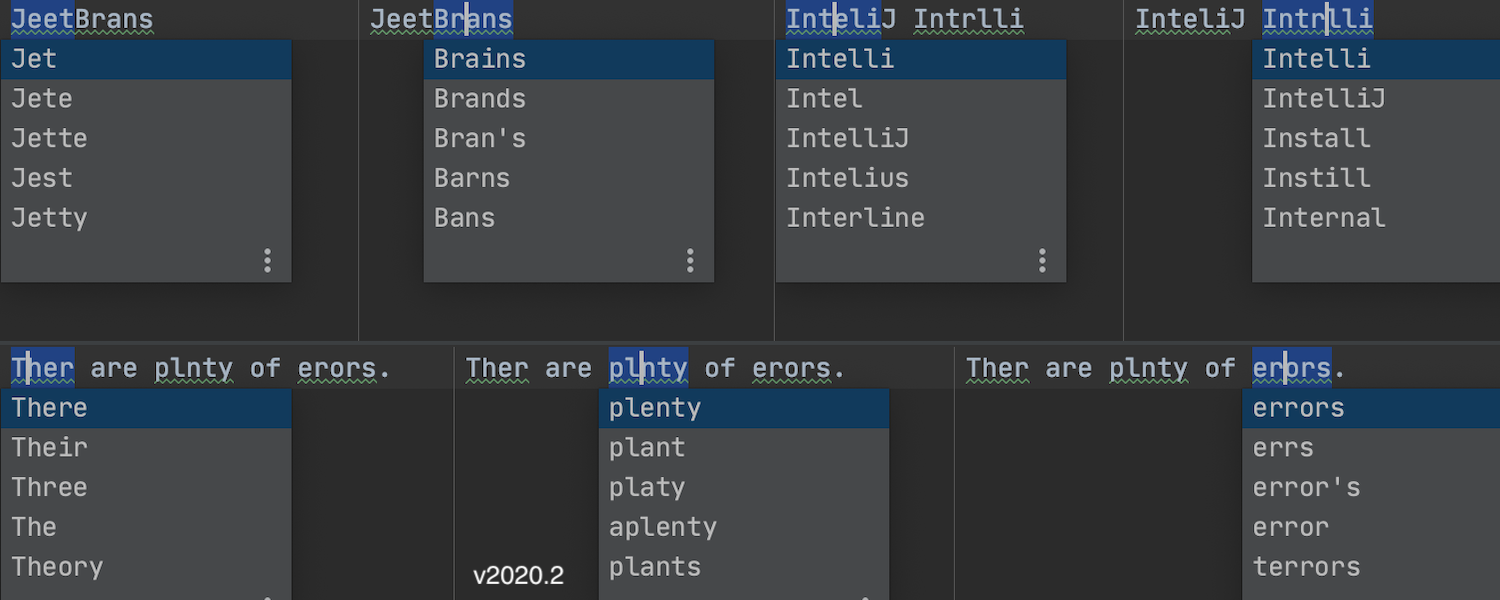
详情查看 https://www.jetbrains.com/idea/whatsnew/#editor
版本控制
- 全面支持 GitHub PR:现在整个 GitHub PR 工作流程可以直接在 IntelliJ IDEA 完成。包括浏览、指派、管理以及合并 PR、查看时间线和内联评论、提交评论、审查以及接受更改
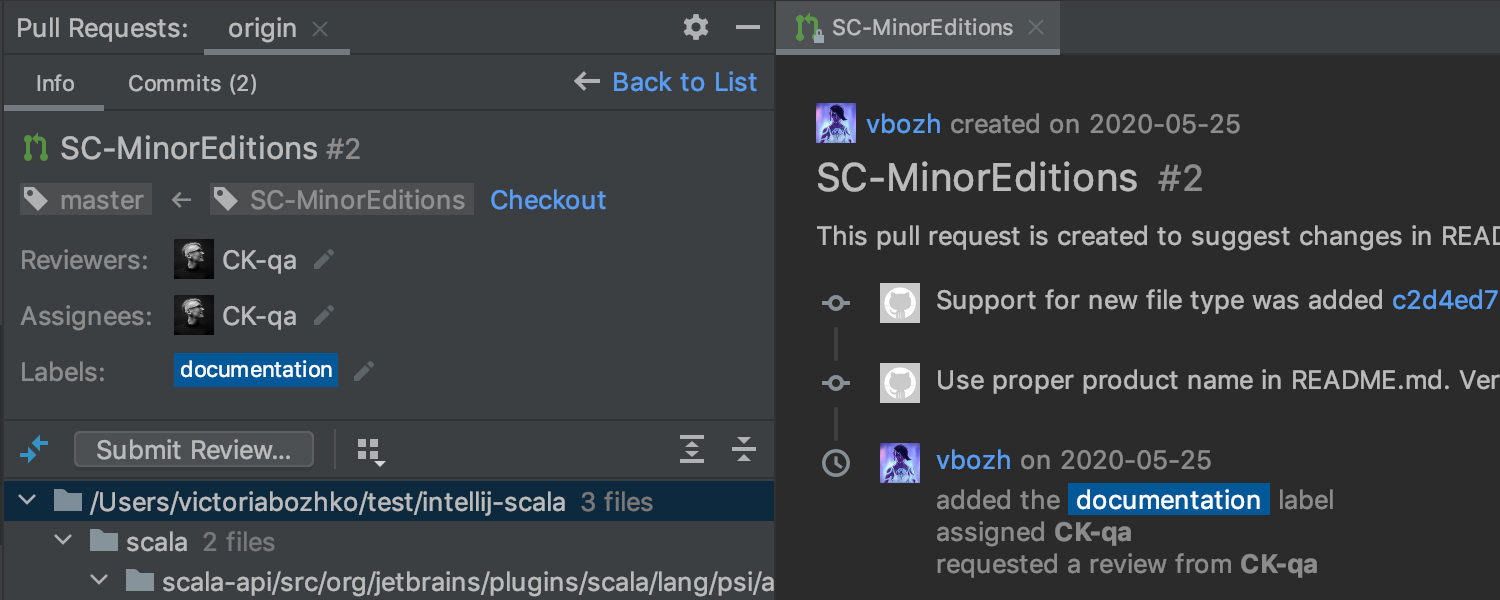
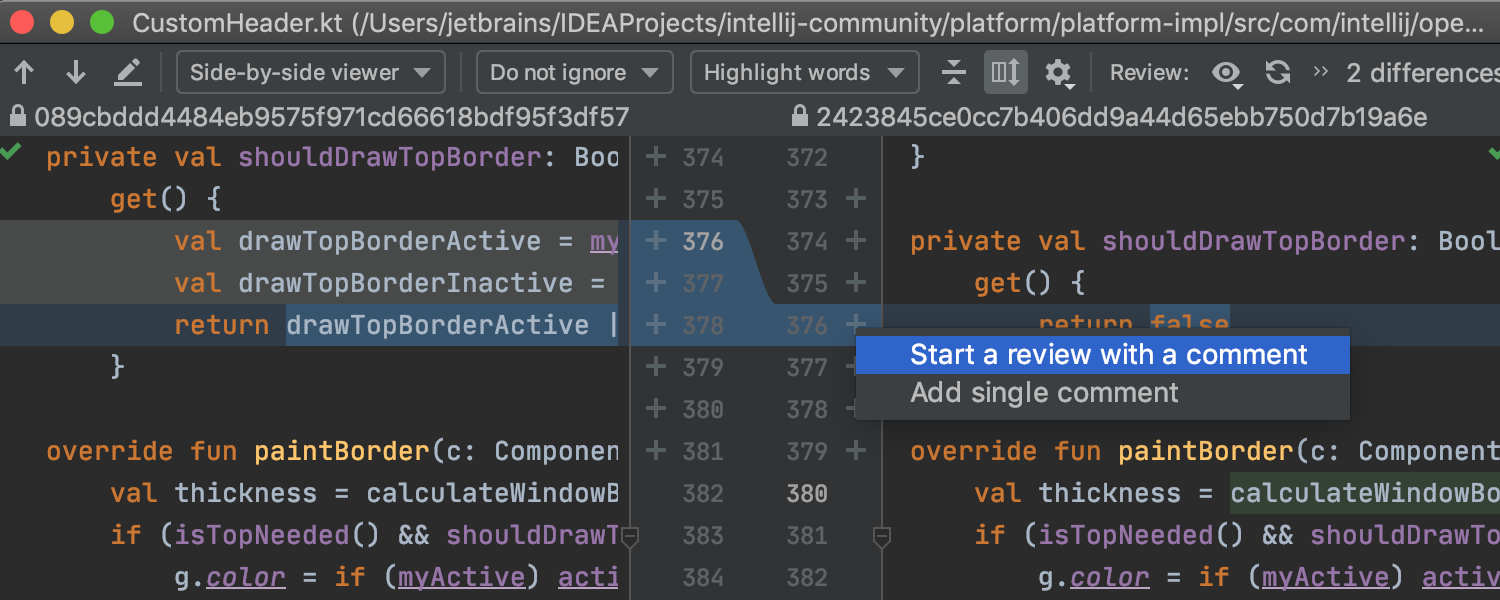
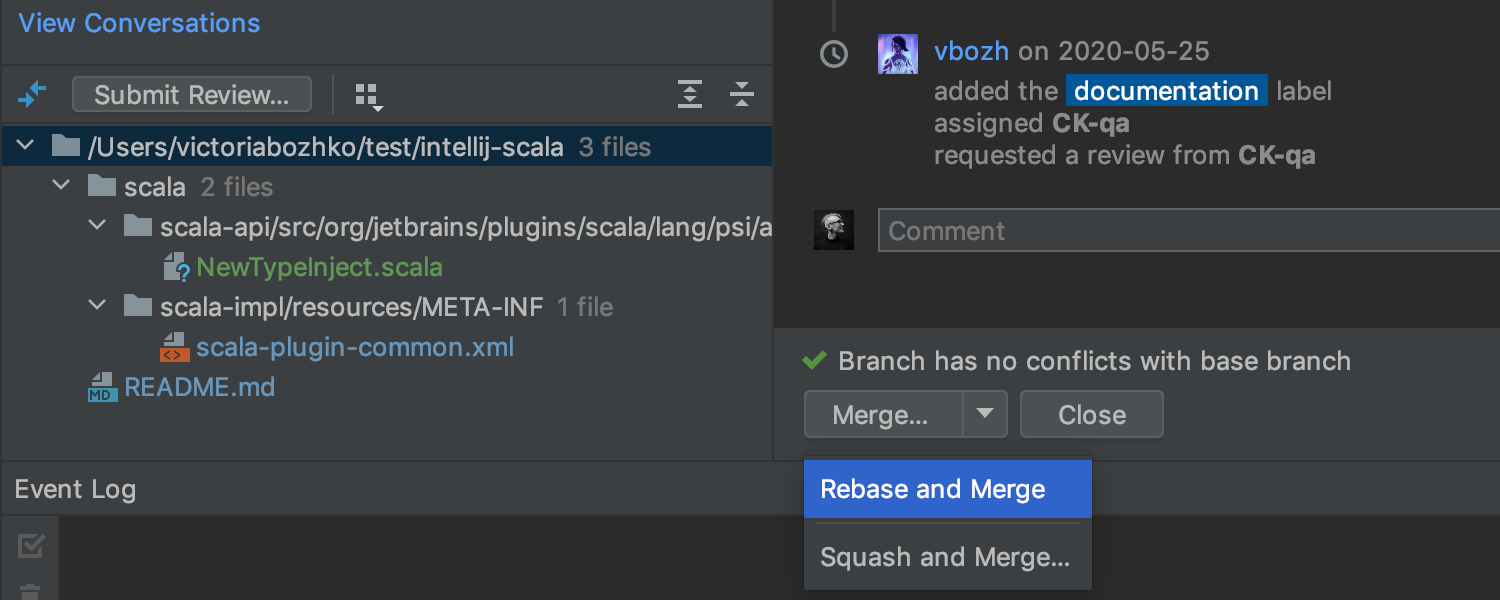
- IntelliJ IDEA 2020.2 支持在 WSL 2 中安装的 Git,用于处理 Linux 或 Windows 文件系统中的项目
- 改进了 Git 操作对话框:修改了 Merge、Pull 和 Rebase 对话框的外观一致性。此外还改进了对话框,使其可以清楚地标识待执行的 Git 命令,并加入一些缺失选项,还向 Pull 和 Merge 对话框分别添加了
--rebase 和 --no-verify
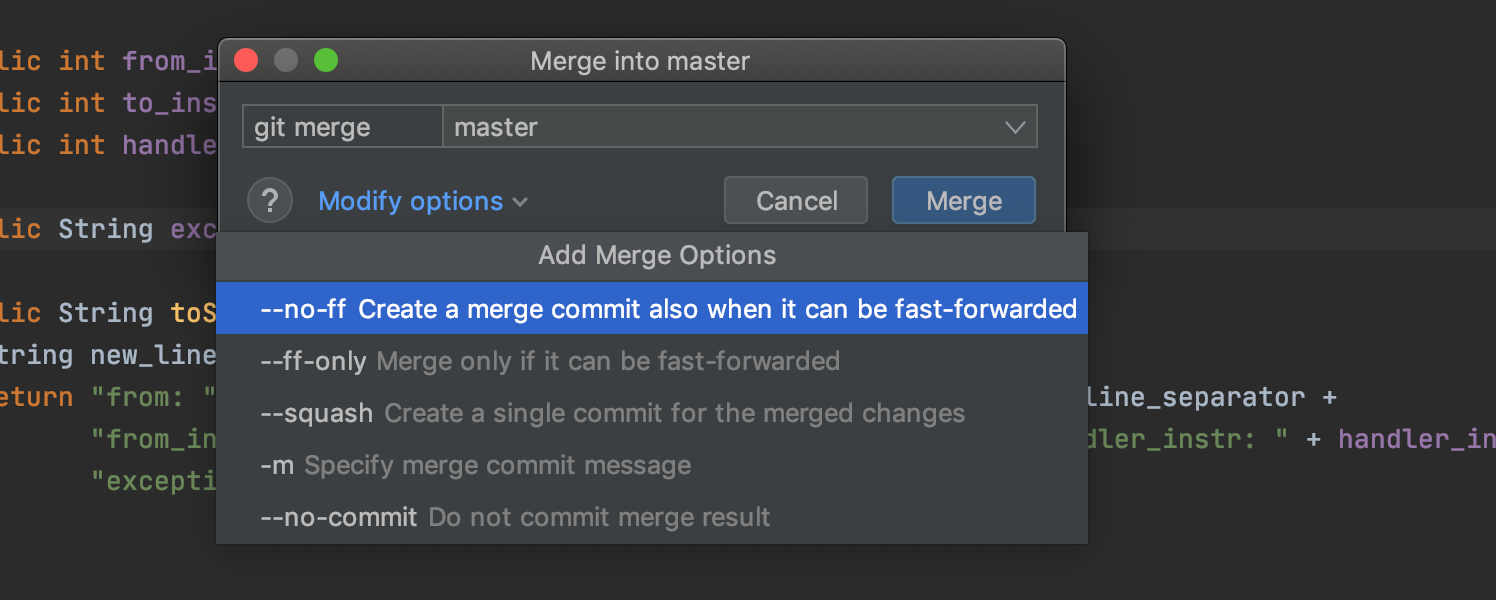
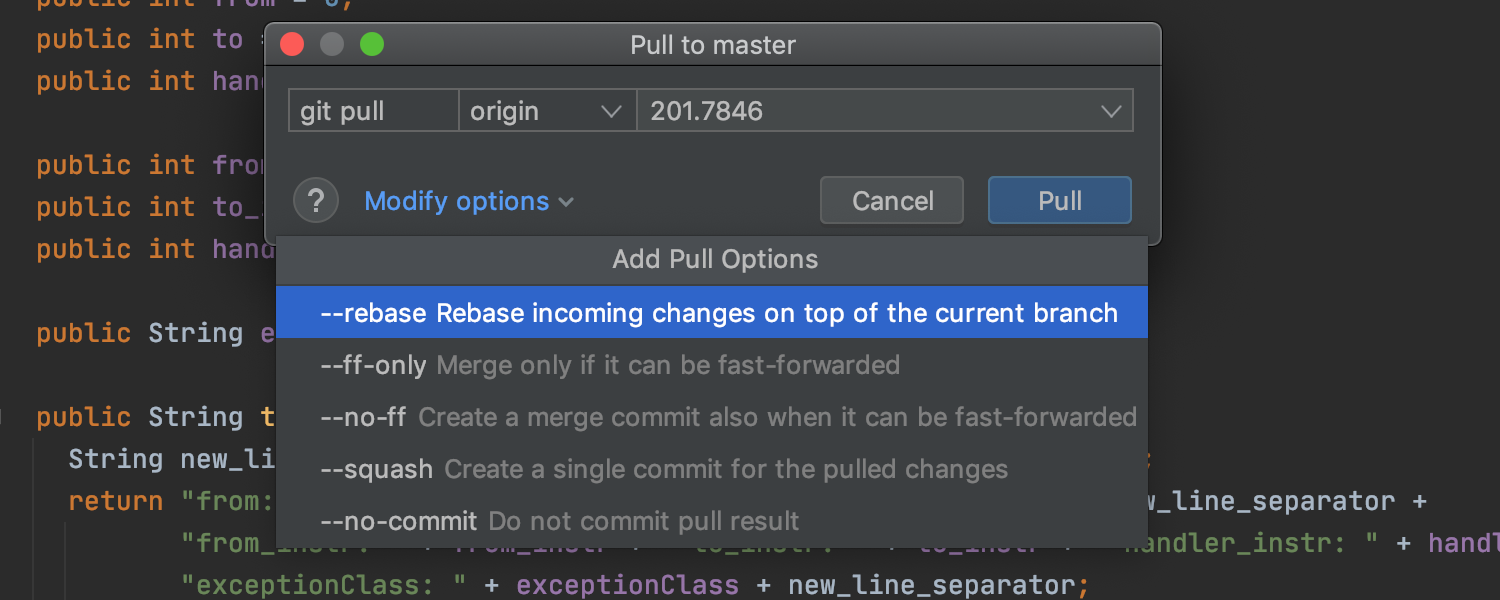
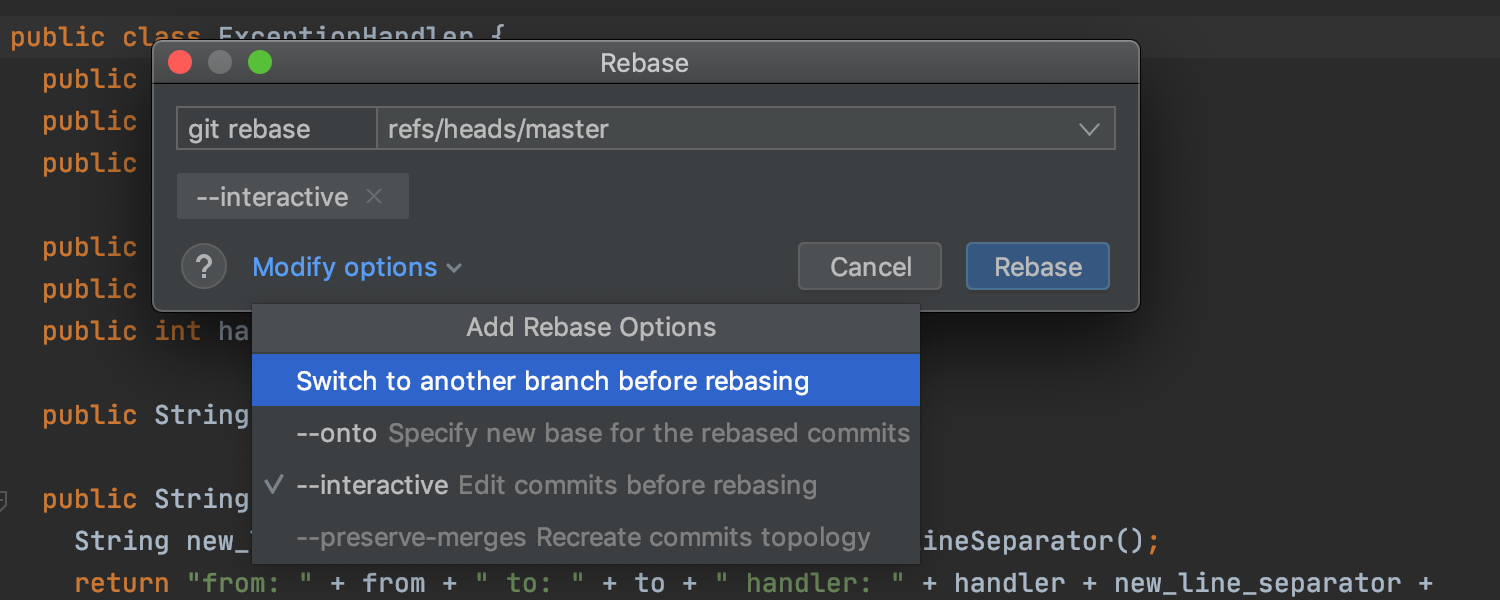
详情查看 https://www.jetbrains.com/idea/whatsnew/#version-control
终端
- 从终端运行 IDE 功能的选项:现在可以直接从终端调用 IDE 功能。通过 IntelliJ IDEA 2020.2,可以使用
Ctrl + Enter / Cmd + Enter 快捷键在相应 GUI 中运行高亮显示的命令。如果希望在调试模式下运行高亮显示的命令,请使用
Ctrl + Shift + Enter / Cmd + Shift + Enter。通过此博客详细了解该功能
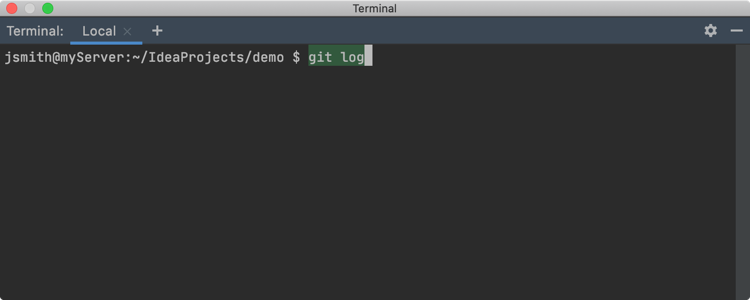
详细更新内容查看 https://www.jetbrains.com/idea/whatsnew |